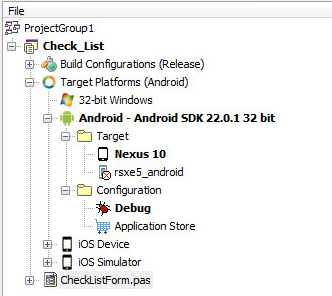Ajout d'un SDK Android
Remonter à Etapes de la création d'applications multiplates-formes
Remonter à Développement d'applications mobiles Android
Un kit de développement logiciel (SDK) fournit un ensemble de fichiers qui sont utilisés pour construire des applications pour une plate-forme cible. Quand vous développez des applications pour Android, le SDK et le NDK Android sont requis sur votre système de développement. Ils ont tous les deux besoin d'être connus par le Gestionnaire de SDK.
Quand vous installez RAD Studio, l'installateur vous offre la possibilité d'installer les versions recommandées du SDK et du NDK Android. Si vous installez ces versions recommandées lors de l'installation du produit, le Gestionnaire de SDK détecte leur présence et configure les chemins et emplacements par défaut, comme illustré dans l'écran suivant :
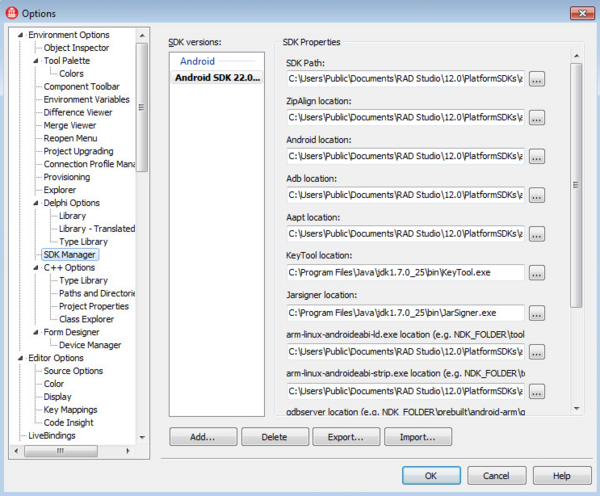
Dans ce cas, lorsque les versions recommandées du NDK et du SDK Android sont installées par défaut, vous n'avez pas besoin d'ajouter un SDK Android, car l'emplacement par défaut est connu du Gestionnaire de SDK. Les bibliothèques sont aussi automatiquement détectées.
Si vous installez vous-même les SDK et NDK Android (même dans des emplacements alternatifs) ou si vous voulez utiliser une installation existante du NDK et du SDK Android, vous devez ajouter votre SDK Android au Gestionnaire de SDK de RAD Studio. Voir Installation des outils de développement Android si le SDK et le NDK Android ne sont pas encore installés et que vous voulez les installer vous-même.
- Attention : Les versions des bibliothèques de NDK et de SDK qui diffèrent de celles installées avec RAD Studio peuvent ne pas fonctionner comme attendu.
Pour ajouter un SDK Android à RAD Studio :
- Sélectionnez Outils > Options > Options d'environnement > Gestionnaire de SDK.
- Cliquez sur le bouton Ajouter.
- Sur la boîte de dialogue Ajouter un nouveau SDK, sélectionnez Android dans la liste déroulante Sélectionner une plate-forme.
- RAD Studio détecte les SDK Android installés dans votre système et remplit la liste déroulante Sélectionner une version SDK.
- Sélectionnez un SDK dans la liste déroulante Sélectionner une version SDK. Pour davantage d'informations et pour des informations de dépannage, voir Gestionnaire de SDK.
- Cochez la case Rendre actif le SDK sélectionné pour que le nouveau SDK soit le SDK par défaut pour Android.
- Cliquez sur OK pour continuer. L'expert Créer un nouveau SDK Android s'ouvre.
- Dans le champ Chemin de base du NDK Android sur la première page de l'expert, entrez le chemin de votre dossier NDK installé, puis cliquez sur Suivant.
- Sur la page suivante, attendez que RAD Studio détecte automatiquement les chemins des outils requis, puis cliquez sur Terminer.
La version de votre SDK Android est maintenant listée dans le Gestionnaire de SDK :
La version du SDK Android doit maintenant être incluse dans votre plate-forme cible Android dans le Gestionnaire de projets :